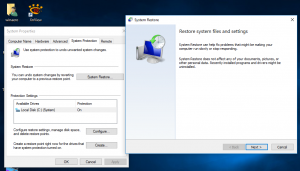Slik deaktiverer du sidekanalsreduksjoner i VMWare Player
Du kan deaktivere sidekanalreduksjoner i VMWare Player for å forbedre Windows 11-ytelsen. VMWare Player, en gratisversjon av VMWare Workstation Pro, mottok nylig programvare TPM-støtte, slik at brukere kan lage Windows 11-kompatible virtuelle maskiner for ulike formål (som å teste forhåndsvisningsbygg i Windows Insider program).
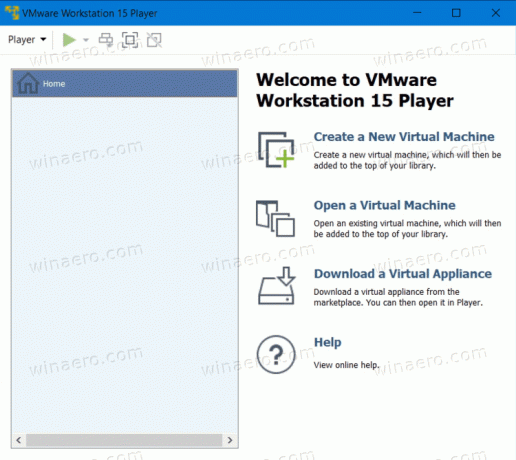
Du kan lære om legge til TPM til en virtuell maskin for Windows 11 i VMWare Player i vår dedikerte guide.
Annonse
Du kan støte på ett spesielt problem når du kjører en Windows 11-basert virtuell maskin i VMWare Player. Programvaren vil advare deg om potensial ytelsesnedgraderinger når du bruker en virtuell maskin med sidekanalreduksjoner.
Men problemet er at VMWare Player ikke gir et alternativ for å deaktivere sidekanalreduksjoner i innstillingsgrensesnitt (ligner på hvordan det ikke tillater deg å legge til en Trusted Platform Module i innstillinger for en bestemt VM).
Heldigvis kan du fikse dårlig ytelse i Windows 11 som kjører i VMWare Player ved å deaktivere sidekanalreduksjoner i maskinens konfigurasjonsfil.
Merk at meldingen med en anbefaling om å deaktivere sidekanalsreduksjoner vises bare på systemer med Hyper-V aktivert. Lære hvordan aktivere eller deaktivere Hyper-V i Windows her.
Deaktiver sidekanalsreduksjoner i VMWare Player
- Slå av Windows 11 VM og lukk VMWare Player.
- Gå til mappen der du oppbevarer den virtuelle maskinen.
- Muliggjøre utvidelser for filer i Windows 11 og Windows 10, og finn deretter VMX-filen (konfigurasjonsfilen for virtuell maskin). Åpne filen i Notisblokk.
- Legg til følgende linje i listen over parametere:
ulm.disableMitigations="TRUE". - Lagre endringer og lukk Notisblokk.
Det er slik du deaktiverer sidekanalreduksjoner i VMWare Player for å fikse etterslep i Windows 11-baserte virtuelle maskiner. Nå kan du starte din virtuelle maskin og nyte den gjenopprettede ytelsen.
Hvis bruk av Windows 11 på en virtuell maskin i VMWare ikke er din kopp te, har vi en dedikert guide om installere Windows 11 ved hjelp av Hyper-V. Det var også mulig å kjøre Windows 11 i VirtualBox.
Dessverre støtter sistnevnte foreløpig ikke TPM-passthrough (kommer snart), som betyr at du ikke kan lage en Windows 11-kompatibel VM.